De ce spune imprimanta mea wireless că este offline?
Cum să vă recuperați online imprimanta wireless online
1. Verificați starea imprimantei în dispozitive și imprimante: Pot exista momente în care imprimanta dvs. este conectată și pornită, dar apare ca offline pe computer. Acest lucru s -ar putea datora diferitelor motive, cum ar fi o eroare de conectare sau probleme de driver de imprimantă.
2. Verificați conexiunea la cablu: Asigurați -vă că cablul care conectează imprimanta la computer este atașat în siguranță. Uneori, un cablu liber poate duce la starea offline.
3. Rezolvați orice probleme de hârtie-jam: Dacă există un blocaj de hârtie în imprimanta dvs., acesta poate determina imprimanta să fie offline. Ștergeți orice blocaj de hârtie și asigurați -vă că imprimanta este gata de imprimare.
4. Reporniți imprimanta și computerul: Opriți imprimanta și computerul, apoi porniți -le din nou. Uneori, o repornire simplă poate rezolva problemele de conectivitate.
5. Reconectați -vă imprimanta wireless: Dacă imprimanta dvs. este fără fir, urmați acești pași pentru a -l reconecta:
– Conectați cablul de alimentare a imprimantei și porniți -l.
– Deconectați cablul de alimentare de la routerul dvs. wireless.
– Așteptați 10 secunde înainte de a reconecta cablul de alimentare la router.
– Așteptați câteva minute pentru ca internetul să revină.
6. Reporniți serviciul de tip tipărit: Faceți clic dreapta pe Spooler de imprimare și selectați Stop din lista derulantă. Așteptați câteva secunde, apoi faceți clic dreapta din nou și selectați Start. Reporniți computerul și imprimanta pentru a transforma starea offline la online.
7. Verificați setările Wi-Fi: Asigurați-vă că Wi-Fi-ul dvs. este activat pe computer și imprimantă. Asigurați-vă că sunteți conectat la rețeaua Wi-Fi corectă. Puteți imprima o foaie de configurare a rețelei din meniul de afișare al imprimantei pentru a vă verifica conectivitatea.
8. Dezactivați modul offline: În coada de imprimare, verificați dacă starea imprimantei este setată la modul offline. Faceți clic pe meniul „Imprimantă” și asigurați -vă că „utilizarea imprimantei offline” nu este selectată. Dacă este, depozitați -l și încercați să imprimați din nou.
9. Reporniți dispozitivele: Deconectați computerul sau dispozitivul mobil de la rețeaua Wi-Fi. Reconectați -l la aceeași rețea imprimanta dvs. este conectată la. Dacă imprimanta este disponibilă și are un statut gata, problema ar trebui rezolvată.
10. Actualizați driverul de imprimantă: Asigurați -vă că aveți cel mai recent driver de imprimantă instalat. Accesați site -ul web al producătorului și descărcați driverul pentru modelul dvs. de imprimantă specific. Instalați driverul și reporniți computerul.
Întrebări:
- Cum îmi primesc online imprimanta wireless online? Pentru a vă recupera online imprimanta wireless, puteți încerca să verificați starea imprimantei, să verificați conexiunea la cablu, să rezolvați orice probleme de hârtie de hârtie, să reporniți imprimanta și computerul, să reconectați imprimanta wireless, să reporniți serviciul de tip imprimat, să verificați setările Wi-Fi , dezactivarea modului offline și actualizarea driverului de imprimantă.
- De ce computerul meu spune că imprimanta mea este offline, dar imprimanta mea spune că este online? Această discrepanță poate fi cauzată de o eroare între dispozitiv sau computer și imprimantă. S -ar putea datora unei conexiuni de cablu libere, un blocaj de hârtie, probleme cu driverul de imprimantă sau software -ul.
- Cum reconectez o imprimantă wireless offline? Pentru a reconecta o imprimantă wireless offline, puteți urma acești pași: conectați cablul de alimentare a imprimantei, porniți -l, deconectați cablul de alimentare de la routerul wireless, așteptați 10 secunde, apoi reconectați cablul de alimentare. Lăsați câteva minute pentru ca internetul să revină.
- Cum îmi primesc online imprimanta HP online? Pentru a transforma o imprimantă HP de la starea offline la online, puteți face clic dreapta pe Spooler de imprimare, selectați Stop, așteptați câteva secunde, selectați Start, apoi reporniți computerul și imprimanta.
- De ce imprimanta mea a încetat să funcționeze fără fir? Dacă imprimanta dvs. wireless nu imprimă, ar trebui să vă verificați setările, să vă asigurați că Wi-Fi este activat și să verificați dacă sunteți conectat la rețeaua Wi-Fi corectă. De asemenea, puteți imprima o foaie de configurare a rețelei din meniul de afișare al imprimantei pentru a verifica conectivitatea.
- De ce imprimanta mea este offline și cum o pot reveni online? Dacă imprimanta dvs. este offline, puteți verifica dacă starea imprimantei a fost modificată în modul offline în coada de imprimare. Faceți clic pe meniul „Imprimantă” și asigurați -vă că „Utilizarea imprimantei Offline” nu este selectată. Dacă este, depozitați -l și încercați să imprimați din nou.
- De ce nu va intra online imprimanta mea HP? Încercați să reporniți dispozitivele prin deconectarea computerului sau a dispozitivului mobil de la rețeaua Wi-Fi și reconectarea acestuia la aceeași rețea pentru a rezolva problema.
- Cum actualizez driverul de imprimantă? Accesați site -ul web al producătorului, localizați driverul pentru modelul dvs. de imprimantă specific, descărcați -l și instalați -l pe computer. După instalare, reporniți computerul.
- Cum pot asigura o conexiune sigură între computer și imprimantă? Asigurați-vă că utilizați o rețea Wi-Fi sigură, activați firewall-urile pe dispozitivele dvs. și păstrați-vă firmware-ul și software-ul pentru imprimantă.
- Ce alți pași de depanare pot încerca dacă imprimanta mea este încă offline? Puteți încerca să vă resetați imprimanta, să verificați actualizările firmware -ului, să contactați asistența pentru clienți pentru producătorul dvs. de imprimantă sau să solicitați asistență profesională.
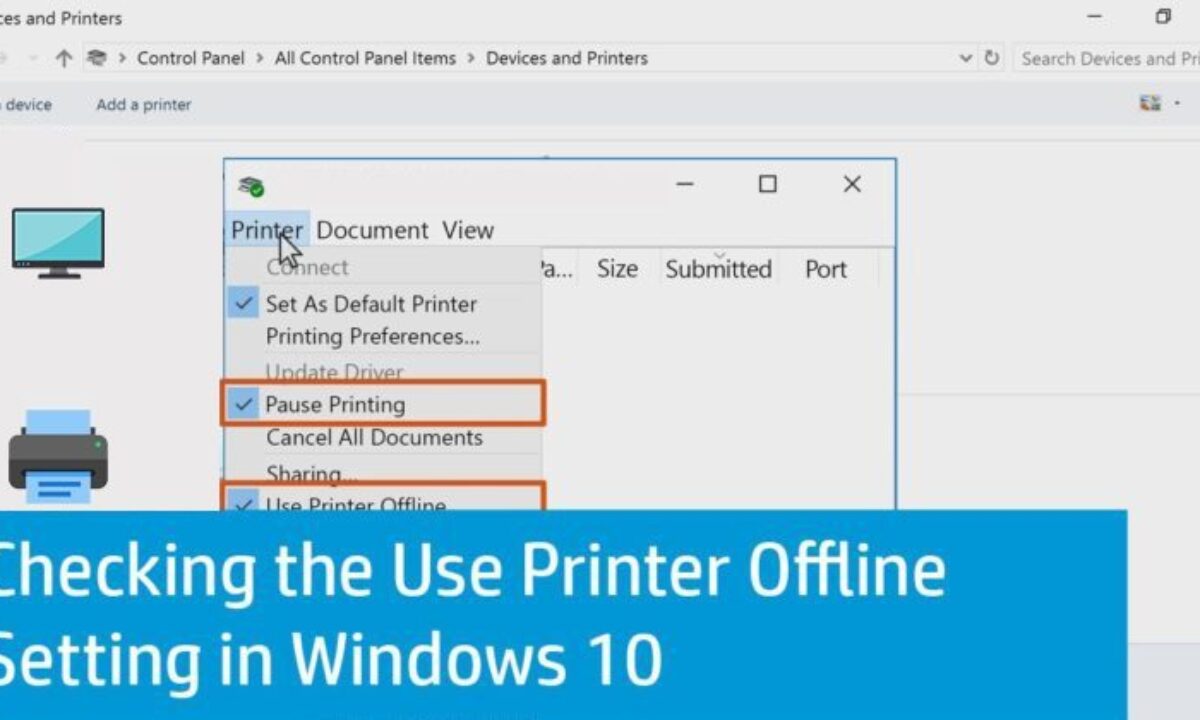
[wPremark preset_name = “chat_message_1_my” picon_show = “0” fundal_color = “#e0f3ff” padding_right = “30” padding_left = “30” 30 “border_radius =” 30 “] Cum îmi primesc online imprimanta wireless online
Vă vom ghida cu privire la modul de a obține imprimanta online, pot exista momente în care imprimanta dvs. este conectată. Și este pornit, dar din anumite motive când verificați starea imprimantei în dispozitive și imprimante
[/wpremark]
[wPremark preset_name = “chat_message_1_my” picon_show = “0” fundal_color = “#e0f3ff” padding_right = “30” padding_left = “30” 30 “border_radius =” 30 “] De ce computerul meu spune că imprimanta mea este offline, dar imprimanta mea spune că este online
Acest lucru poate fi cauzat de o eroare între dispozitiv sau computer și imprimantă. Uneori, poate la fel de simplu ca cablul dvs. nu este atașat corect sau o eroare simplă care vine dintr-un jam de hârtie. Cu toate acestea, o imprimantă care apare ca eroare „offline” poate fi, de asemenea, la probleme cu driverul sau software -ul imprimantei.
[/wpremark]
[wPremark preset_name = “chat_message_1_my” picon_show = “0” fundal_color = “#e0f3ff” padding_right = “30” padding_left = “30” 30 “border_radius =” 30 “] Cum reconectez o imprimantă wireless offline
Conectați cablul de alimentare a imprimantei la imprimantă și porniți imprimanta din nou. Deconectați cablul de alimentare de la routerul dvs. wireless. Așteptați 10 secunde înainte de a o reconecta. Este posibil să dureze câteva minute pentru ca internetul dvs. să revină.
[/wpremark]
[wPremark preset_name = “chat_message_1_my” picon_show = “0” fundal_color = “#e0f3ff” padding_right = “30” padding_left = “30” 30 “border_radius =” 30 “] Cum îmi primesc online imprimanta HP online
Faceți clic dreapta pe Spooler de imprimare și faceți clic pe Stop pe lista derulantă. Așteptați câteva secunde, faceți din nou clic dreapta pe spoolerul de imprimare și faceți clic pe începeți să reluați serviciile de tip tipărit spooler. Până la urmă, nu uitați să reporniți computerul și imprimanta pentru a transforma starea offline a imprimantei HP la online.
[/wpremark]
[wPremark preset_name = “chat_message_1_my” picon_show = “0” fundal_color = “#e0f3ff” padding_right = “30” padding_left = “30” 30 “border_radius =” 30 “] De ce imprimanta mea a încetat să funcționeze fără fir
Dacă imprimanta dvs. wireless nu imprimă, asigurați -vă că verificați setările. Asigurați-vă că Wi-Fi-ul dvs. este activat, apoi verificați pentru a vă asigura că sunteți conectat la rețeaua Wi-Fi corectă. De multe ori puteți verifica conectivitatea dvs. imprimând o foaie de configurare a rețelei selectând această opțiune din meniul de afișare al imprimantei.
[/wpremark]
[wPremark preset_name = “chat_message_1_my” picon_show = “0” fundal_color = “#e0f3ff” padding_right = “30” padding_left = “30” 30 “border_radius =” 30 “] De ce imprimanta mea este offline și cum o pot reveni online
Asigurați -vă că imprimanta nu este în modul offline
Verificarea dacă starea imprimantei a fost modificată anterior în modul offline este simplă. În Windows, deschideți coada de imprimare, așa cum s -a explicat mai sus. Faceți clic pe meniul „Imprimantă” și asigurați -vă că „Utilizați imprimanta offline” nu este selectat. Dacă este, depozitați -l și încercați să imprimați din nou.
[/wpremark]
[wPremark preset_name = “chat_message_1_my” picon_show = “0” fundal_color = “#e0f3ff” padding_right = “30” padding_left = “30” 30 “border_radius =” 30 “] De ce nu va merge online imprimanta mea HP
Reporniți dispozitivele
Dacă imprimanta dvs. se conectează la o rețea Wi-Fi, deconectați computerul sau dispozitivul mobil de la numele rețelei (SSID), apoi reconectați-l la același nume de rețea imprimanta dvs. este conectată la. Dacă imprimanta este disponibilă și are un statut gata, problema este rezolvată.
[/wpremark]
[wPremark preset_name = “chat_message_1_my” picon_show = “0” fundal_color = “#e0f3ff” padding_right = “30” padding_left = “30” 30 “border_radius =” 30 “] De ce nu pot primi imprimanta mea înapoi online
Verificați conexiunea la cablu sau rețea a imprimantei
În modul de repaus, imprimanta va apărea offline pe computer. Apăsați butonul de alimentare al imprimantei (sau orice buton) pentru a -l „trezi”. Așteptați câteva secunde și verificați dacă aceasta schimbă starea imprimantei la „online” pe computer.
[/wpremark]
[wPremark preset_name = “chat_message_1_my” picon_show = “0” fundal_color = “#e0f3ff” padding_right = “30” padding_left = “30” 30 “border_radius =” 30 “] De ce imprimanta mea nu se conectează fără fir
Dacă imprimanta dvs. wireless nu imprimă, asigurați -vă că verificați setările. Asigurați-vă că Wi-Fi-ul dvs. este activat, apoi verificați pentru a vă asigura că sunteți conectat la rețeaua Wi-Fi corectă. De multe ori puteți verifica conectivitatea dvs. imprimând o foaie de configurare a rețelei selectând această opțiune din meniul de afișare al imprimantei.
[/wpremark]
[wPremark preset_name = “chat_message_1_my” picon_show = “0” fundal_color = “#e0f3ff” padding_right = “30” padding_left = “30” 30 “border_radius =” 30 “] De ce imprimanta mea HP nu se conectează la Wi-Fi
Reporniți imprimanta și computerul sau dispozitivul mobil pentru a șterge posibilele condiții de eroare. Restaurați modul de configurare Wi-Fi. Majoritatea imprimantelor cu un ecran sau meniu cu ecran tactil: Deschideți meniul wireless sau configurați, selectați Configurarea rețelei sau setările, apoi selectați Restaurarea setărilor de rețea.
[/wpremark]
[wPremark preset_name = “chat_message_1_my” picon_show = “0” fundal_color = “#e0f3ff” padding_right = “30” padding_left = “30” 30 “border_radius =” 30 “] Cum îmi fac imprimanta să -mi recunoască rețeaua
Conectați-vă imprimanta cu un vrăjitor de configurare wireless, sigur că imprimanta dvs. este pornită și în raza de acțiune a rețelei Wi-Fi.Atingeți Configurare, apoi atingeți setările de rețea sau wireless.Selectați Expert de configurare wireless.Selectați numele rețelei dvs. și introduceți parola.
[/wpremark]
[wPremark preset_name = “chat_message_1_my” picon_show = “0” fundal_color = “#e0f3ff” padding_right = “30” padding_left = “30” 30 “border_radius =” 30 “] De ce imprimanta mea este offline și cum o rezolv
Iată cum să remediați. Aceasta. Mai întâi verificați conexiunile de cabluri libere sau materialele de imprimare, cum ar fi cerneală de hârtie sau toner. Verificați conexiunea la internet și că imprimanta dvs. este conectată la același Wi-Fi
[/wpremark]
[wPremark preset_name = “chat_message_1_my” picon_show = “0” fundal_color = “#e0f3ff” padding_right = “30” padding_left = “30” 30 “border_radius =” 30 “] De ce imprimanta mea nu se conectează la Wi-Fi
Reporniți imprimanta și computerul sau dispozitivul mobil pentru a șterge posibilele condiții de eroare. Restaurați modul de configurare Wi-Fi. Majoritatea imprimantelor cu un ecran sau meniu cu ecran tactil: Deschideți meniul wireless sau configurați, selectați Configurarea rețelei sau setările, apoi selectați Restaurarea setărilor de rețea.
[/wpremark]
[wPremark preset_name = “chat_message_1_my” picon_show = “0” fundal_color = “#e0f3ff” padding_right = “30” padding_left = “30” 30 “border_radius =” 30 “] Cum să reporniți imprimanta
Cum să vă resetați imprimanta HP. Cu imprimanta de pe deconectați cablul de alimentare de la imprimantă deconectați celălalt capăt al cablului de alimentare de la sursa de alimentare, așteptați 60 de secunde Reconectați cablul de alimentare la
[/wpremark]
[wPremark preset_name = “chat_message_1_my” picon_show = “0” fundal_color = “#e0f3ff” padding_right = “30” padding_left = “30” 30 “border_radius =” 30 “] De ce este imprimanta mea HP offline, dar conectată la Wi-Fi
Cumva, dacă imprimanta dvs. a fost configurată ca o imprimantă implicită, dar totuși arată că imprimanta HP este un mesaj de eroare offline. Această problemă poate fi legată de problema de comunicare. În acest caz, trebuie să vă opriți routerul, imprimanta și computerul timp de un minut. Odată ce computerul și imprimanta vor reporni.
[/wpremark]
[wPremark preset_name = “chat_message_1_my” picon_show = “0” fundal_color = “#e0f3ff” padding_right = “30” padding_left = “30” 30 “border_radius =” 30 “] Cum imprimă înapoi online
Cum să vă recuperați imprimanta online.Opriți imprimanta și deconectați cablul de alimentare din imprimanta în sine.Inchide calculatorul.Așteptați 30 de secunde și porniți computerul.Conectați cablul de alimentare a imprimantei înapoi la imprimantă și porniți imprimanta.Verificați funcționalitatea imprimantei.
[/wpremark]
[wPremark preset_name = “chat_message_1_my” picon_show = “0” fundal_color = “#e0f3ff” padding_right = “30” padding_left = “30” 30 “border_radius =” 30 “] Cum fac ca imprimanta mea HP să funcționeze la Wi-Fi
Puneți imprimanta lângă routerul Wi-Fi. Deschideți meniul Setări de configurare, rețea sau wireless, apoi selectați Expertul de configurare wireless. Selectați numele rețelei dvs., apoi introduceți parola pentru a completa conexiunea.
[/wpremark]
[wPremark preset_name = “chat_message_1_my” picon_show = “0” fundal_color = “#e0f3ff” padding_right = “30” padding_left = “30” 30 “border_radius =” 30 “] Cum îmi conectez imprimanta HP la computerul meu fără fir
Accesați dispozitive și imprimante și pentru a face acest lucru doar tastați imprimante în dispozitivele de căutare a barei de căutare. Iar imprimantele vor apărea în listă faceți clic pe ea. Și selectați Adăugare imprimantă. Va căuta imprimante. Și
[/wpremark]
[wPremark preset_name = “chat_message_1_my” picon_show = “0” fundal_color = “#e0f3ff” padding_right = “30” padding_left = “30” 30 “border_radius =” 30 “] Cum pot repara imprimanta mea care nu este conectată la rețea
Remediați problemele de conexiune și imprimare a imprimantei în WindowsUlplug și reporniți imprimanta.Verificați cablurile sau conexiunea wireless.Dezinstalați și reinstalați imprimanta.Instalați cel mai recent driver pentru imprimanta dvs.Ștergeți și resetați spoolerul de imprimare.Schimbați starea unei imprimante în "pe net"
[/wpremark]
[wPremark preset_name = “chat_message_1_my” picon_show = “0” fundal_color = “#e0f3ff” padding_right = “30” padding_left = “30” 30 “border_radius =” 30 “] Cum îmi restabilesc imprimanta la setările de rețea
Iată cum să restabiliți modul de configurare Wi-Fi pe HP. Imprimantă. Dacă imprimanta dvs. are o atingere.
[/wpremark]
[wPremark preset_name = “chat_message_1_my” picon_show = “0” fundal_color = “#e0f3ff” padding_right = “30” padding_left = “30” 30 “border_radius =” 30 “] Cum îmi conectez imprimanta la rețeaua mea
Selectați butonul Start, apoi selectați Setări > Dispozitive > Imprimante & scanere. Sub imprimante adăugate & scanere, selectați Adăugați o imprimantă sau un scaner. Alegeți imprimanta dorită, apoi selectați Adăugare dispozitiv.
[/wpremark]
[wPremark preset_name = “chat_message_1_my” picon_show = “0” fundal_color = “#e0f3ff” padding_right = “30” padding_left = “30” 30 “border_radius =” 30 “] Cum îmi fac computerul să-mi recunoască imprimanta Wi-Fi
Imprimante Wi-Fi
Accesați meniul Start și faceți clic pe Setări, dispozitive, apoi imprimante & scanere. Selectați Adăugați o imprimantă sau un scaner și așteptați să apară imprimanta dvs. în listă, apoi selectați -o și apăsați Adăugare dispozitiv. Dacă Windows nu găsește imprimanta dvs., selectați imprimanta pe care o doresc nu este listată și urmați instrucțiunile.
[/wpremark]
[wPremark preset_name = “chat_message_1_my” picon_show = “0” fundal_color = “#e0f3ff” padding_right = “30” padding_left = “30” 30 “border_radius =” 30 “] Ce fac dacă imprimanta mea HP nu se va conecta la Wi-Fi
Aici este cu adevărat cel mai simplu. Și, în cele mai multe cazuri, acesta va funcționa de fapt, așa că este posibil să nu fie nevoie să continuați pur și simplu să deconectați imprimanta HP de pe perete. Așteptați aproximativ 60 de secunde acum nu fiți nerăbdători
[/wpremark]
[wPremark preset_name = “chat_message_1_my” picon_show = “0” fundal_color = “#e0f3ff” padding_right = “30” padding_left = “30” 30 “border_radius =” 30 “] Decuplarea unei imprimante o resetează
Pentru a face o resetare de bază pe majoritatea dispozitivelor:
Porniți imprimanta. Deconectați -l timp de 15 secunde. Conectați -l înapoi.
[/wpremark]
[wPremark preset_name = “chat_message_1_my” picon_show = “0” fundal_color = “#e0f3ff” padding_right = “30” padding_left = “30” 30 “border_radius =” 30 “] Cum îmi reconectez imprimanta
Opriți imprimanta. Așteptați 10 secunde și apoi deconectați imprimanta. Cablul de alimentare Opriți computerul sau dispozitivul pe care încercați să îl imprimați. De pe routerul dvs. wireless deconectați cablul de alimentare așteptați 10
[/wpremark]


